這個隱藏的 iPhone 功能是快速記筆記的最簡單方法

了解當您想要快速輕鬆地保存文本、鏈接和圖片時,如何在 iPhone 上進行快速筆記。
有多少次您因為無法按下快門按鈕而錯過了智能手機照片?如果你和我一樣,答案將是:很多。很多時候,當我們使用手機以奇怪的角度拍照時,很難按下大按鈕並拍照。
考慮到如今像三星 Galaxy S23 Ultra 這樣最好的拍照手機有多大,這是可以理解的,因為除非你有一雙巨大的手,否則很難完全覆蓋屏幕。
值得慶幸的是,三星已經考慮到了這一點,並提供了一個浮動的第二個快門按鈕,讓您可以從屏幕上的任何位置拍照 - 您再也不會錯過任何照片。
然而不幸的是,按照真正的智能手機製造商的風格,他們將其隱藏在相機設置中,這意味著除非您知道在哪裡查看,否則您可能會錯過它。不過不用擔心,本指南可以滿足您的要求。以下是如何在三星 Galaxy 設備上啟用浮動快門按鈕。
如何在三星 Galaxy 手機和平板電腦上啟用浮動快門按鈕
為了確保我們在開始之前達成共識,請確保您的設備是最新的。如果您需要幫助,我們可以向您展示如何更新 Samsung Galaxy 設備。
1. 打開相機 > 相機設置
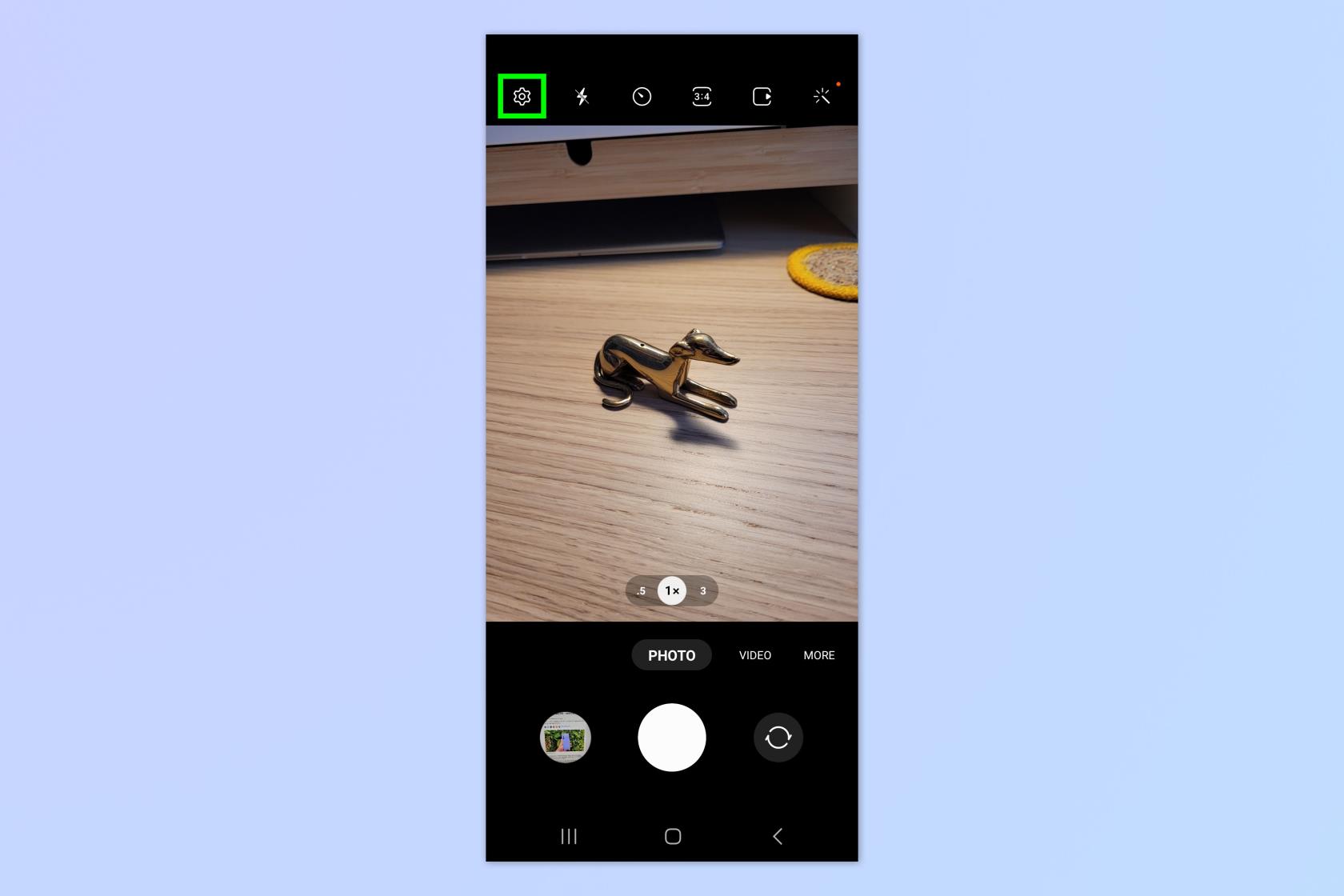
(圖片來源:©未來)
打開相機應用程序並點擊設置齒輪。
2. 點擊拍攝方式
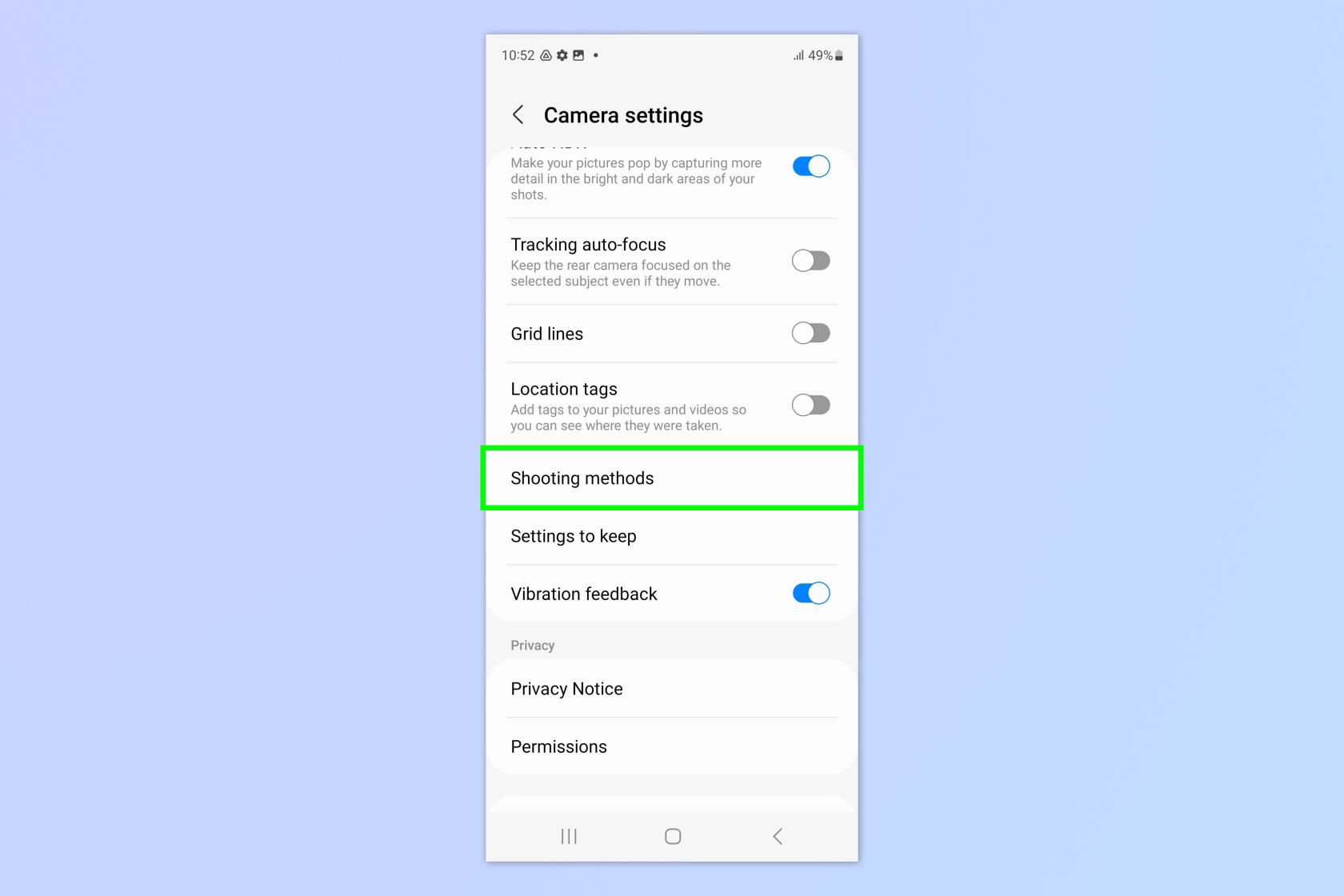
(圖片來源:©未來)
向下滾動並點擊拍攝方法。
3. 打開浮動快門按鈕
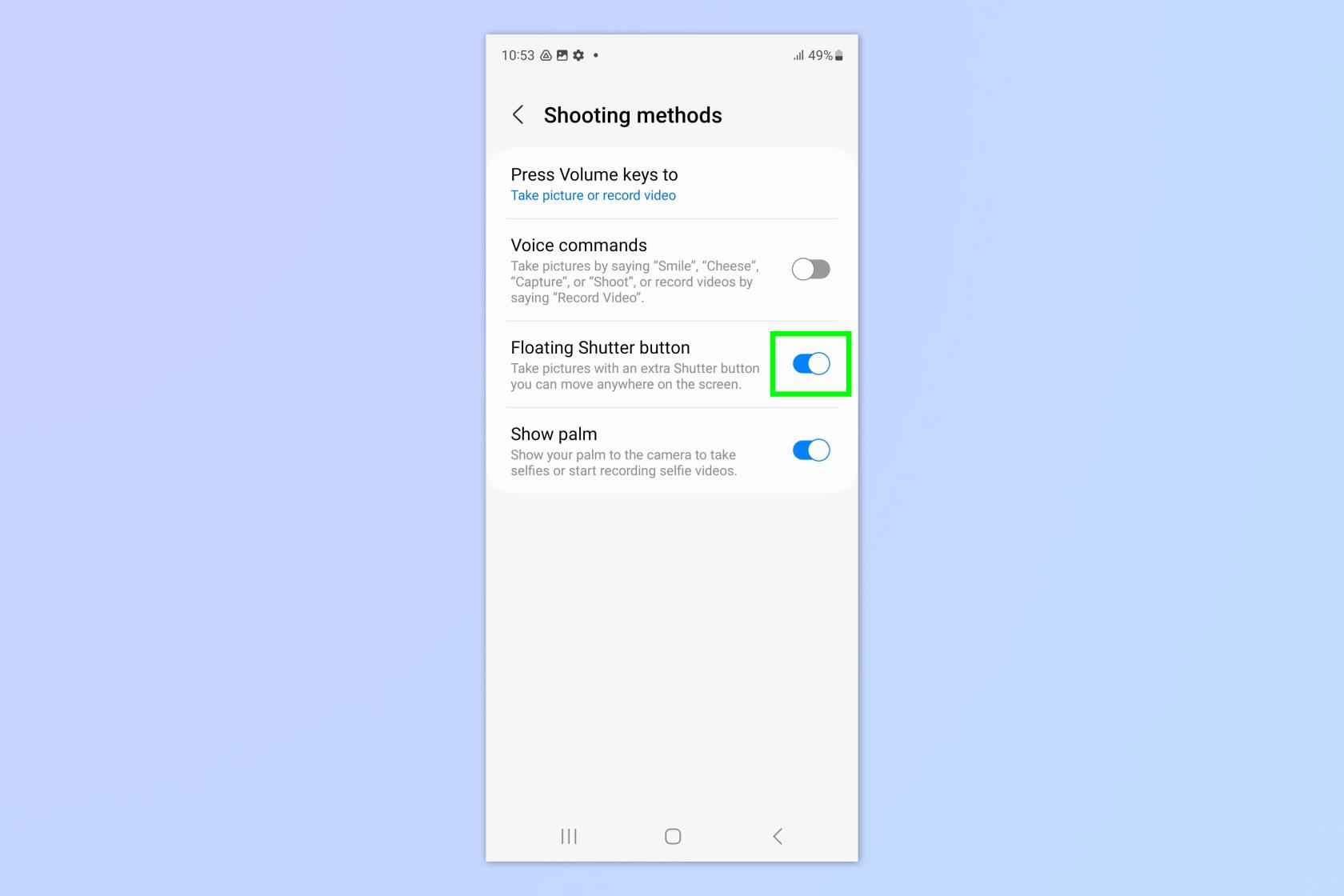
(圖片來源:©未來)
打開浮動快門按鈕並返回相機。
4. 移動浮動快門按鈕並拍照

(圖片來源:©未來)
現在您會看到屏幕上出現了第二個快門按鈕。拖動屏幕周圍浮動的快門按鈕,將其放置在您想要的位置。點擊浮動快門按鈕即可拍照。您仍然可以使用原來的快門按鈕。
我發現將第二個快門直接放在原來的按鈕對面非常有用 - 然而我拿著手機,這似乎讓我覆蓋了一個易於訪問的快門按鈕!
這裡的所有都是它的。願您再也不會錯過拍照機會。如果您想了解更多三星技巧和提示,我們可以向您展示 如何在三星 Galaxy 手機和平板電腦上使用第二屏幕、 如何重新啟動三星 Galaxy S23,或者 如果您想在手機上運行雙號碼,如何在三星 Galaxy S23 上使用雙 SIM 卡。分割支票時是否遇到過困難?了解如何計算 Samsung Galaxy 手機的小費。
更多來自我們的指南
了解當您想要快速輕鬆地保存文本、鏈接和圖片時,如何在 iPhone 上進行快速筆記。
如果您感到不耐煩,學習如何啟用 macOS Beta 更新將確保您首先獲得最新版本的 Mac 操作系統
在三星手機上激活橫向常亮顯示模式並不需要很長時間,給你一個iOS 17待機風格的界面
如果您今年夏天要去度假或旅行,這些是您應該使用的功能
使用此微波時間轉換快捷方式,再也不會食物中毒。
在 iOS 17 中設置 Safari 配置文件可以讓你更輕鬆地對標籤頁和喜愛的頁面進行排序,因此非常值得設置。本指南將向您展示如何操作。
如果您不那麼熱衷於讓人們知道您何時活躍,以下是如何在 WhatsApp 上隱藏您的在線狀態。
了解如何將您的 iPhone 更新到 iOS 16,以利用所有最新和最佳功能,同時確保您的 iPhone 盡可能安全和優化
您的 iPhone 具有內置鏡頭校正功能,可以消除圖像中的光學畸變。這就是您打開它的方式。
這是啟用 iPhone 相機級別的方法,該功能隨 iOS 17 一起提供。








